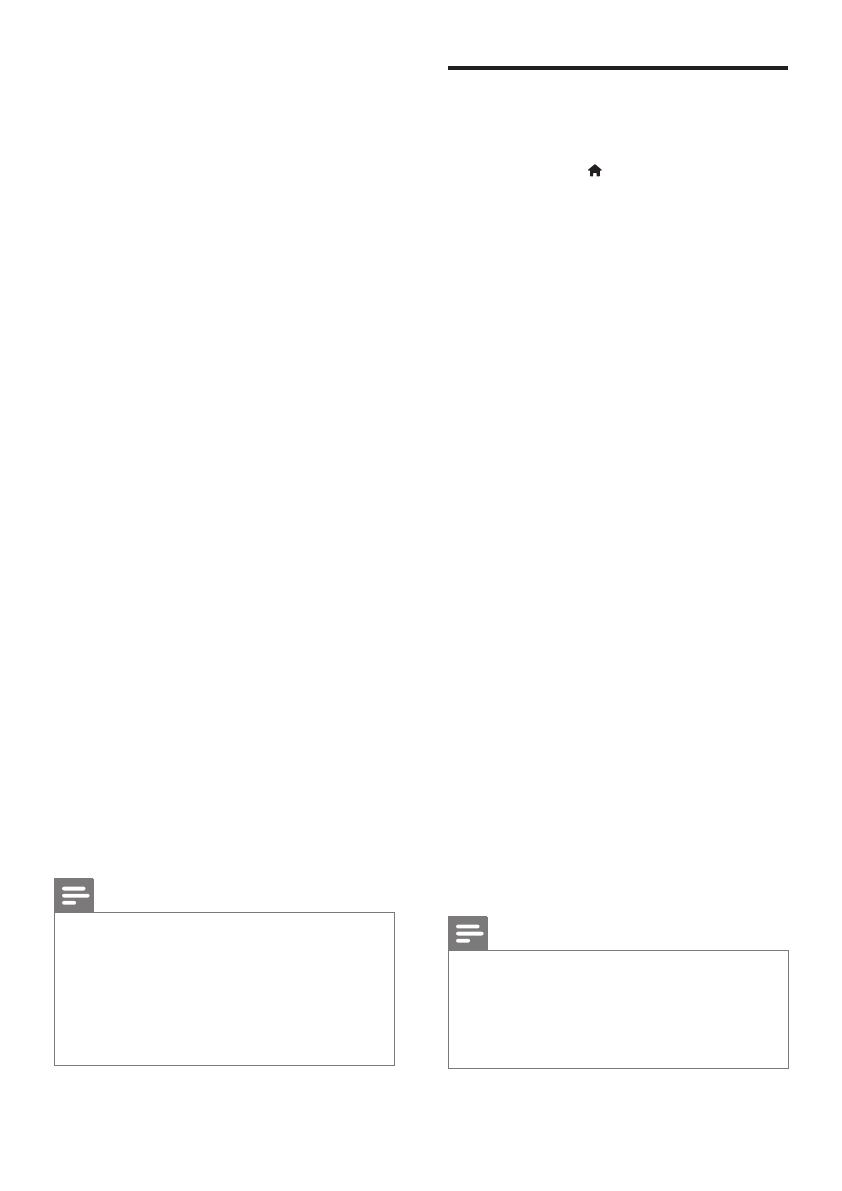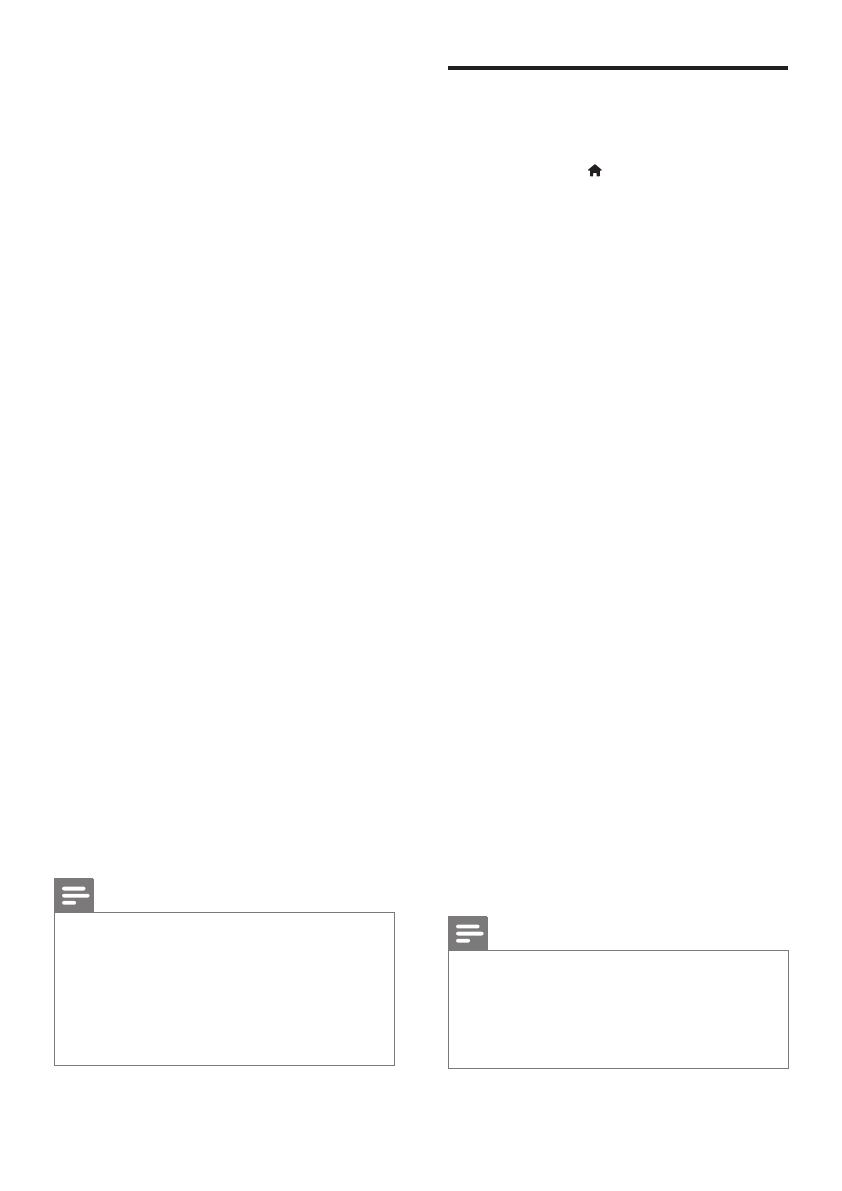
17SK
• [Rodičovskákontrola]: Obmedzenie
prístupu k diskom nahratým s
hodnotením prístupnosti. Na prístup
k možnostiam obmedzení zadajte
„0000“. Ak chcete prehrať všetky disky
bez ohľadu na hodnotenie prístupnosti,
vyberte úroveň „8“.
• [Šetričobrazovky]: Zapnutie alebo
vypnutie režimu šetriča obrazovky.
Ak je táto funkcia zapnutá, obrazovka
po 10 minútach nečinnosti prejde do
režimu nečinnosti (napríklad v režime
pozastavenia alebo zastavenia).
• [Automatický posun titulku]: Zapnutie
alebo vypnutie posunutia titulkov. Ak
je táto funkcia zapnutá, automaticky
sa mení poloha titulkov tak, aby sa
prispôsobila televíznej obrazovke
(táto funkcia funguje len pri niektorých
televízoroch značky Philips).
• [Zmeniťheslo]: Nastavenie alebo
zmena hesla na prehrávanie diskov s
obmedzeným prístupom. Ak nemáte
alebo ste zabudli heslo, zadajte „0000“.
• [Automatický pohotovostný
režim]: Zapnutie alebo vypnutie
automatického pohotovostného
režimu. Ak je táto funkcia zapnutá,
prehrávač sa po 18 minútach
nečinnosti prepne do pohotovostného
režimu (napríklad v režime
pozastavenia alebo zastavenia
prehrávania).
• [VCD PBC]: Zobrazenie alebo
vynechanie ponuky s obsahom na
diskoch VCD a SVCD.
Poznámka
• Ak váš preferovaný jazyk nie je dostupný ako jazyk
disku, zvuku alebo titulkov, môžete z možností
ponuky vybrať položku [Iné] a zadať 4-miestny kód
jazyka, ktorý nájdete na zadnej strane tohto návodu na
používanie.
• Ak vyberiete jazyk, ktorý nie je na danom disku
dostupný, tento prehrávač použije predvolený jazyk
disku.
Rozšírenémožnosti
(vymazaniepamäti...)
1 Stlačte tlačidlo .
2 Vyberte položky [Nastavenie] >
[Rozšírené] na získanie prístupu k
možnostiam ponuky nastavenia rozšírených
možností.
• [ZabezpečenieBD-Live]: Obmedzenie
alebo povolenie prístupu k službe
BD-Live (len pre nekomerčné
disky s funkciou BD-Live vytvorené
používateľmi).
• [Režimzmiešania]: Ovládanie
2-kanálového stereofónneho
zvukového výstupu.
• [Aktualizácia softvéru]: Výber
aktualizácie softvéru zo siete alebo
úložného zariadenia USB.
• [Vymazaťpamäť]: Odstránenie
predchádzajúceho prevzatého obsahu
BD-Live uloženého na úložnom
zariadení USB. Automaticky sa vytvorí
priečinok „BUDA“, do ktorého sa uloží
prevzatý obsah BD-Live.
• [DivX
®
VOD kód]: Zobrazenie
registračného kódu DivX
®
a kódu
zrušenia registrácie pre tento
prehrávač.
• [Informácie o verzii]: Zobrazenie
verzie softvéru tohto prehrávača.
• [Obnoviťpredvolenénastavenia]:
Obnovenie nastavení tohto prehrávača
na predvolené hodnoty z výroby,
okrem hesla a úrovne rodičovskej
kontroly.
Poznámka
• Na komerčných diskoch Blu-ray nemôžete zakázať
prístup na internet.
• Skôr ako si zakúpite videá vo formáte DivX a začnete
ich prehrávať v tomto prehrávači, zaregistrujte tento
prehrávač pomocou kódu DivX VOD na stránke
www.divx.com.